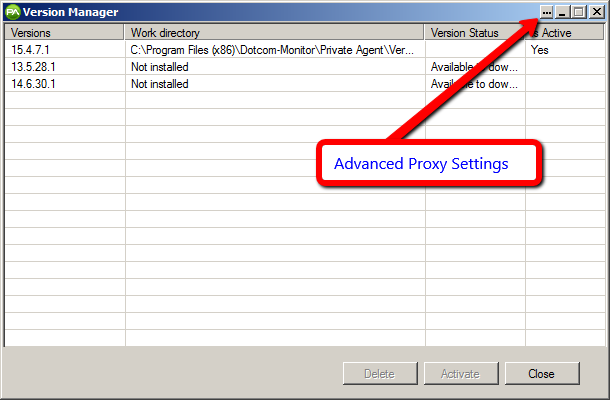En primer lugar, asegúrese de que el equipo que hospeda el agente De MetricsView está en línea y que el agente se está ejecutando.
Asegúrese de que el agente esté actualizado. Abra el menú inicio, Programas, seleccione la carpeta Dotcom-Monitor, abra el Administrador de versiones del agente. Si la última versión identificada no aparece como Activa, haga clic en el botón Activar. Si aparece como activo, intente hacer clic en el botón Reactivar.
Compruebe si el servicio se está ejecutando:
Abra el menú de inicio y escriba en la barra de búsqueda: Servicios
(abra los Servicios de Windows)
Compruebe que hay al menos un servicio con un nombre como Dotcom-Monitor MetricsView Agent Service.
Compruebe que se ha iniciado el servicio.
Si el servicio no se inicia, si es posible, reiniciar el equipo también debe reiniciar el servicio y borrar cualquier cosa que pueda estar interfiriendo, como varias instancias de una aplicación que se ejecuta a la vez.
Si el servicio no se inicia, puede intentar iniciarlo manualmente haciendo clic con el botón derecho y seleccionando Iniciar.
Tenga en cuenta la columna Iniciar sesión como. Debe enumerar el sistema local o un nombre de usuario que tenga permisos administrativos en el sistema. Si el nombre de usuario no es Sistema local, puede comprobar que se introducen el nombre de usuario y la contraseña adecuados haciendo clic con el botón derecho en el servicio y seleccionando las propiedades. a continuación, seleccione la pestaña Iniciar sesión como y vuelva a introducir el nombre de usuario y la contraseña.
Comprobar la configuración del proxy
Si el equipo en el que está instalado el agente de MetricsView requiere un proxy para conectarse a Internet, puede actualizar la configuración de proxy del agente MetricsView iniciando el administrador de versiones desde el menú inicio en la carpeta Dotcom-Monitor. La configuración de proxy está disponible en la configuración avanzada haciendo clic en las elipses en la esquina superior derecha del administrador de versiones.
Si no conoce la configuración de su proxy, puede encontrar la información abriendo su navegador y seleccionando opciones de Internet. Seleccione la pestaña Conexiones y vaya a Configuración de LAN. Desde aquí puede introducir una dirección IP de proxy y un puerto.
Verifique que el agente esté enviando datos
El agente MetricsView utiliza la comunicación sin estado con los servidores de monitor de puntocom. Cada minuto se comprueba con nuestro servidor para ver si hay algo que necesita ser monitoreado. En caso afirmativo, toma las tareas, realiza la supervisión y carga datos. De lo contrario, si no hay nada que monitorear, vuelve a dormir durante 1 minuto.
No hay conexión persistente a nuestros servidores, que nos permitirá detectar “inmediatamente” si la conexión se interrumpe.
La forma en que hacemos “monitoreo” de los agentes de MetricsView, es que miramos las respuestas que cargó a nuestro servidor. Si no ha cargado nada durante X minutos, activamos una alerta “no disponible”. X es un número configurable y puede establecerlo en 1 min o 60 minutos.
¿Lo apagaste y lo encendeste de nuevo?
Si ninguna de estas opciones ha ayudado a activar el agente, intente desinstalar y volver a instalar el agente.
Es posible que haya información adicional sobre la solución de problemas disponible en el Visor de eventos de Windows, a la que se puede acceder abriendo el menú de inicio y escribiendo el evento en la barra de búsqueda y seleccionando Visor de eventos. Abra la carpeta Aplicaciones y busque cualquier mensaje de error rojo con respecto a los servicios de Dotcom-Monitor. Esta información puede ser útil para compartir con el soporte de Dotcom-Monitor.
Descripción de las alertas de correo electrónico sobre el estado del recopilador de MetricsView:
¿Qué significa UNAVAILABLE?
Cuando un estado de MetricsView Collector es “No disponible”, significa que el recopilador de nuestro servidor no puede verificar una conexión con el software del agente de MetricsView instalado en el servidor. Esto podría significar: 1) el servidor que ejecuta el software del agente está inactivo 2) una conexión de red a dotcom-monitor no está disponible.
¿Qué significa DISPONIBLE?
Cuando un estado de MetricsView Collector es “Disponible” es una confirmación de que el software MetricsView Agent está instalado correctamente en su servidor y el metricsView Collector en nuestros servidores es capaz de verificar la conexión. Este mensaje se envía después de una interrupción o cuando se instala por primera vez un agente de MetricsView.
¿Qué significa NO RESPUESTA?
Cuando un estado de MetricsView Collector es “Sin respuesta”, significa que el recopilador de nuestro servidor no recibe datos del software MetricsView Agent instalado en el servidor. Esto podría significar: 1) el servidor que ejecuta el software del agente está inactivo 2) una conexión de red a dotcom-monitor no está disponible o 3) es posible que el recopilador no tenga una tarea asignada.
¿Qué significa RECIBIR RESPONSABILIDADES?
Cuando un estado de MetricsView Collector es “Receiving Responses” es una confirmación de que el software MetricsView Agent está instalado correctamente en su servidor y está enviando datos al recopilador de MetricsView en nuestros servidores. Este mensaje se envía después de una interrupción o cuando se configura por primera vez una tarea MetricsView.
Para los recopiladores de contadores de rendimiento de Windows, asegúrese de que el servicio se está ejecutando abriendo el menú de inicio y buscando “Servicios” y ejecutando el Administrador de servicios. Si el servicio no se inicia, es posible que deba actualizar la contraseña que utiliza la cuenta para iniciar sesión.